本文目录导读:
VT(Virtualization Technology,虚拟化技术)的开启方法因不同的计算机品牌和操作系统版本而异,下面,我将为您详细介绍在常见的计算机品牌和操作系统中如何开启VT功能。
标题:VT开启指南:不同计算机品牌和操作系统的详细步骤
随着计算机技术的不断发展,虚拟化技术(VT)已经成为现代计算机系统中不可或缺的一部分,VT技术允许我们在一个物理计算机上运行多个虚拟操作系统,从而提高了计算机资源的利用率和灵活性,许多用户对于如何开启VT功能并不了解,本文将为您详细介绍在常见的计算机品牌和操作系统中如何开启VT功能,帮助您充分利用虚拟化技术的优势。
不同计算机品牌的VT开启方法
1、Intel处理器计算机
对于使用Intel处理器的计算机,开启VT功能通常需要在BIOS或UEFI设置中进行,以下是一般的步骤:
(1)重启计算机,在开机过程中按下相应的按键(如F2、F10、Delete等)进入BIOS或UEFI设置界面。
(2)在BIOS或UEFI设置界面中,找到“Advanced”或“高级”选项,并进入该选项。
(3)在“Advanced”或“高级”选项中,找到“CPU Configuration”或“处理器配置”选项,并进入该选项。
(4)在“CPU Configuration”或“处理器配置”选项中,找到“Intel Virtualization Technology”或类似的选项,并将其设置为“Enabled”或“启用”。
(5)保存设置并退出BIOS或UEFI界面,重新启动计算机。
2、AMD处理器计算机

对于使用AMD处理器的计算机,开启VT功能的步骤与Intel处理器类似,但具体的选项名称可能有所不同,以下是一般的步骤:
(1)重启计算机,在开机过程中按下相应的按键(如F2、F10、Delete等)进入BIOS或UEFI设置界面。
(2)在BIOS或UEFI设置界面中,找到与处理器配置相关的选项,并进入该选项。
(3)在处理器配置选项中,找到与虚拟化技术相关的选项(如“SVM”或“Secure Virtual Machine”等),并将其设置为“Enabled”或“启用”。
(4)保存设置并退出BIOS或UEFI界面,重新启动计算机。
不同操作系统的VT开启方法
1、Windows操作系统
在Windows操作系统中,开启VT功能通常需要在计算机的BIOS或UEFI设置中进行,而不是在操作系统本身中进行,您需要按照上述针对不同计算机品牌的步骤进行操作。
请注意,某些Windows版本可能具有内置的虚拟化功能(如Hyper-V),但这与VT功能不同,如果您需要使用Hyper-V或其他虚拟化软件,请确保在BIOS或UEFI设置中已启用VT功能。
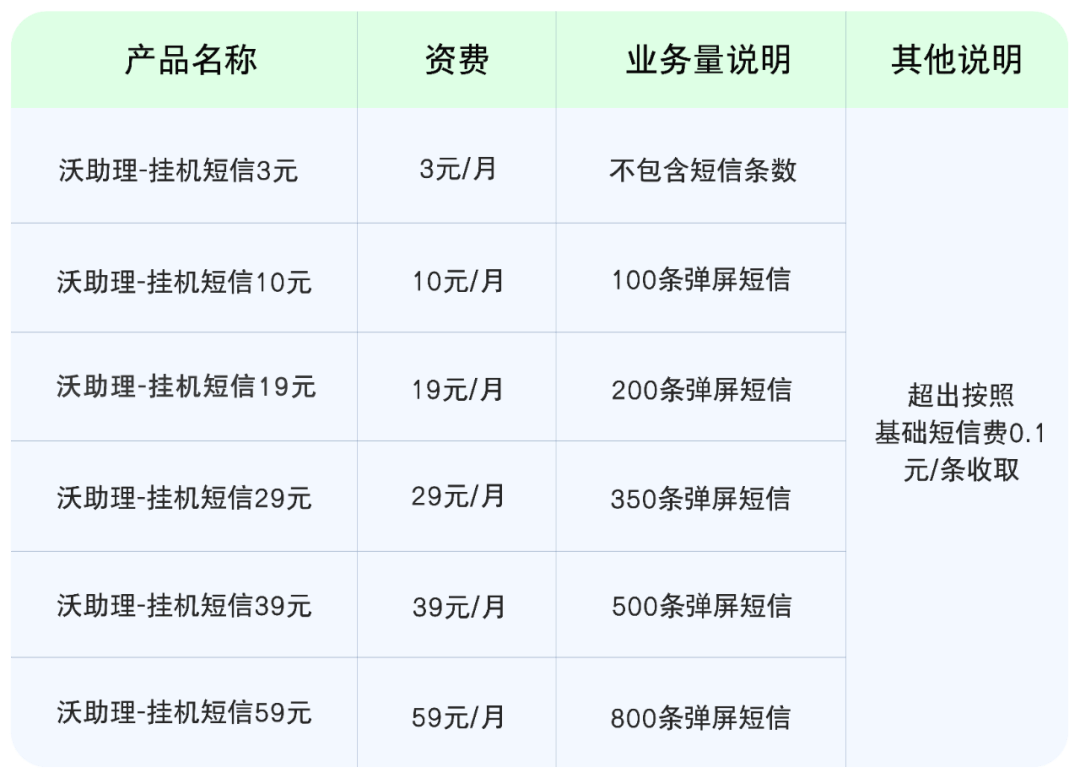
2、macOS操作系统
对于macOS操作系统,Apple的Mac计算机通常已经启用了VT功能,因此您无需进行额外的设置,macOS内置的虚拟化软件(如Parallels Desktop或VMware Fusion)可以充分利用VT功能来提供高效的虚拟化体验。
如果您使用的是基于Intel或AMD处理器的非Apple品牌的计算机并安装了macOS操作系统,您可能需要按照上述针对不同计算机品牌的步骤在BIOS或UEFI设置中启用VT功能。
3、Linux操作系统
在Linux操作系统中,VT功能的开启同样需要在计算机的BIOS或UEFI设置中进行,与Windows和macOS类似,您需要根据您的计算机品牌和型号按照相应的步骤进行操作。
一旦在BIOS或UEFI中启用了VT功能,您就可以在Linux上安装和使用各种虚拟化软件(如KVM、Xen等)来创建和管理虚拟机。
注意事项和常见问题解答
1、注意事项
在开启VT功能之前,请确保您已经了解了虚拟化技术的相关知识和风险,虚拟化技术可能会对计算机的性能和稳定性产生一定的影响,因此请确保您的计算机硬件和操作系统都支持VT功能,并且已经安装了最新的驱动程序和更新。

在开启VT功能之前,请务必备份重要的数据和文件,以防万一出现意外情况导致数据丢失。
2、常见问题解答
Q:我找不到与VT相关的选项怎么办?
A:请确保您已经仔细阅读了计算机的说明书或在线文档,以了解正确的BIOS或UEFI设置界面和选项名称,如果仍然无法找到相关选项,请尝试在计算机的官方网站上搜索相关的技术支持或论坛,以获取更详细的帮助和指导。
Q:开启VT功能后,我的计算机性能下降了怎么办?
A:虚拟化技术可能会对计算机的性能产生一定的影响,尤其是在运行多个虚拟机或进行高负载操作时,如果您发现性能下降,请尝试关闭一些不必要的虚拟机或优化虚拟机的配置,确保您的计算机硬件和驱动程序都是最新的,以获得更好的性能和稳定性。
本文详细介绍了在常见的计算机品牌和操作系统中如何开启VT功能,通过按照相应的步骤进行操作,您可以充分利用虚拟化技术的优势,提高计算机资源的利用率和灵活性,请注意,在开启VT功能之前,








